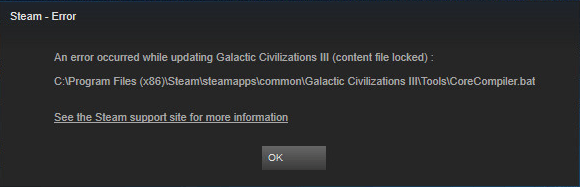
Zobrazuje se vám při aktualizaci hry chyba uzamčení souboru obsahu?
To je velmi nepříjemné a určitě nejste jediný, kdo tomu čelí. Mnoho uživatelů Windows to hlásí. Ale dobrá zpráva je, že to můžete napravit. Zde jsou 3 řešení, která můžete vyzkoušet.
3 jednoduché opravy, které můžete vyzkoušet:
Možná je nebudete muset zkoušet všechny. Postupujte podle seznamu, dokud nenajdete ten, který vám vyhovuje.
Oprava 1: Restartovat váš počítač
Některé programy spuštěné na vašem počítači mohou být v konfliktu se službou Steam nebo vaší hrou, což má za následek chybu uzamčení souboru obsahu. V tomto případě zkuste restartování počítače k vypnutí nežádoucích programů. Po restartování počítače znovu aktualizujte hru a otestujte svůj problém.
Pokud se chybová zpráva stále zobrazuje, čtěte dále a vyzkoušejte opravu níže.
Oprava 2: Dočasně vypněte antivirus
Váš problém je někdy způsoben rušením antivirového softwaru. Chcete-li zjistit, zda je to pro vás problém, dočasně vypněte antivirový program a zkontrolujte, zda problém přetrvává. (Pokyny k deaktivaci naleznete v dokumentaci k antivirovému programu.)
Pokud vaše hra po deaktivaci antivirového softwaru funguje správně, obraťte se na dodavatele vašeho antivirového softwaru a požádejte ho o radu, nebo si nainstalujte jiné antivirové řešení.
Buďte zvlášť opatrní, jaké stránky navštěvujete, jaké e-maily otevíráte a jaké soubory stahujete, když je váš antivirus vypnutý.
Pokud váš problém přetrvává, čtěte dále a zkontrolujte opravu níže.
Oprava 3: Spusťte příkazový řádek
Další rychlá oprava, která funguje pro mnoho uživatelů služby Steam, je spuštění reset netsh winsock příkaz. Chcete-li zjistit, zda to může vyřešit váš problém, postupujte podle následujících pokynů:
1) Na klávesnici stiskněte tlačítko Logo Windows klíč a typ příkaz .
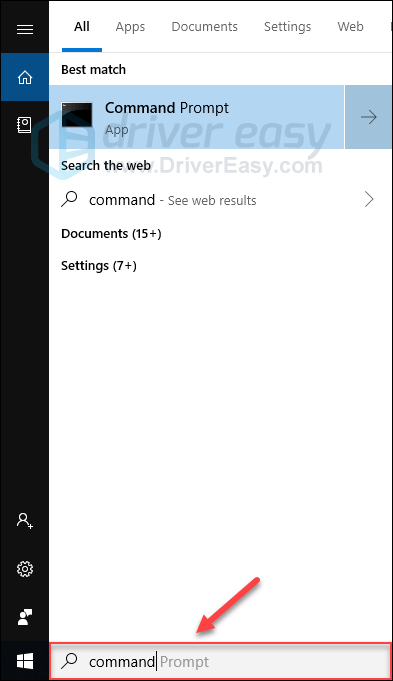
2) Na klávesnici stiskněte tlačítko Enter, Shift a Ctrl klávesy současně pro spuštění příkazového řádku jako správce.

3) Klikněte Ano .
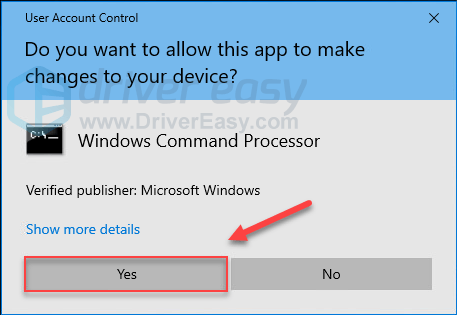
4) Typ reset netsh winsock, a poté stiskněte Vstupte klávesu na klávesnici.
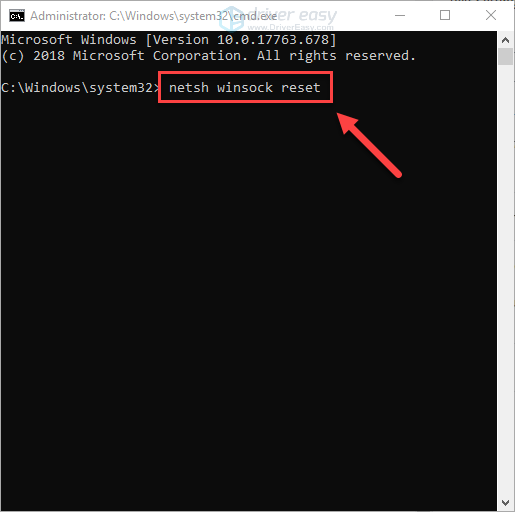
5) Pro kontrolu problému restartujte počítač a hru.
Steam by nyní měl fungovat správně. Užijte si hru! Pokud máte nějaké dotazy a návrhy, neváhejte zanechat komentář níže.
Bonusový tip: Zlepšete svůj herní výkon
Problémy s hrou, jako jsou pády, zamrzání nebo zpoždění, se vyskytují, když používáte vadný nebo zastaralý grafický ovladač. Je nezbytné, abyste měli nejnovější správný grafický ovladač, aby vaše hra běžela hladce.
Správný ovladač pro grafickou kartu můžete získat dvěma způsoby:
Možnost 1 – Ručně – K aktualizaci ovladačů tímto způsobem budete potřebovat určité počítačové dovednosti a trpělivost, protože musíte najít přesně ten správný ovladač online, stáhnout si jej a nainstalovat krok za krokem.
NEBO
Možnost 2 – Automaticky (doporučeno) – Toto je nejrychlejší a nejjednodušší možnost. Vše je hotovo pomocí několika kliknutí myší – snadné, i když jste počítačový nováček.
Možnost 1 – Stáhněte a nainstalujte ovladač ručně
Výrobce vaší grafické karty neustále aktualizuje ovladače. Chcete-li je získat, musíte přejít na web podpory výrobce, najít ovladač odpovídající vaší konkrétní verzi verze Windows (například Windows 32bit) a stáhnout ovladač ručně.
Jakmile si stáhnete správné ovladače pro váš systém, poklepejte na stažený soubor a nainstalujte ovladač podle pokynů na obrazovce.
Možnost 2 – Automaticky aktualizujte grafický ovladač
Pokud nemáte čas, trpělivost nebo počítačové dovednosti na ruční aktualizaci grafického ovladače, můžete to udělat automaticky pomocí Snadný ovladač .
Driver Easy automaticky rozpozná váš systém a najde pro něj správné ovladače. Nemusíte přesně vědět, na jakém systému váš počítač běží, nemusíte riskovat stažení a instalaci špatného ovladače a nemusíte se bát, že při instalaci uděláte chybu.
Ovladače můžete aktualizovat automaticky pomocí bezplatné nebo profesionální verze Driver Easy. Ale s verzí Pro to trvá jen 2 kliknutí:
1) Stáhnout a nainstalujte Driver Easy.
2) Spusťte Driver Easy a klikněte na Skenovat nyní knoflík. Driver Easy poté prohledá váš počítač a zjistí všechny problémové ovladače.
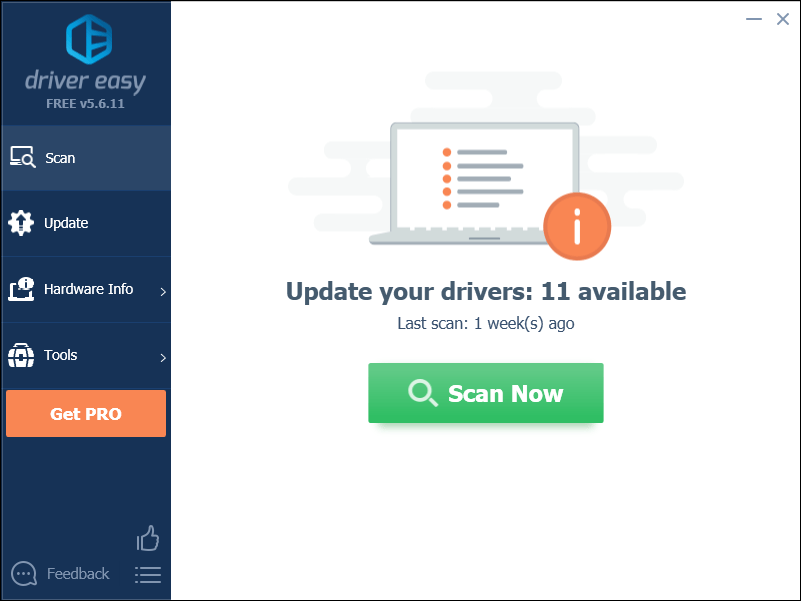
3) Klikněte Aktualizovat vše automaticky stáhnout a nainstalovat správnou verzi Všechno ovladače, které ve vašem systému chybí nebo jsou zastaralé (to vyžaduje Pro verze – budete vyzváni k upgradu, když kliknete na Aktualizovat vše).
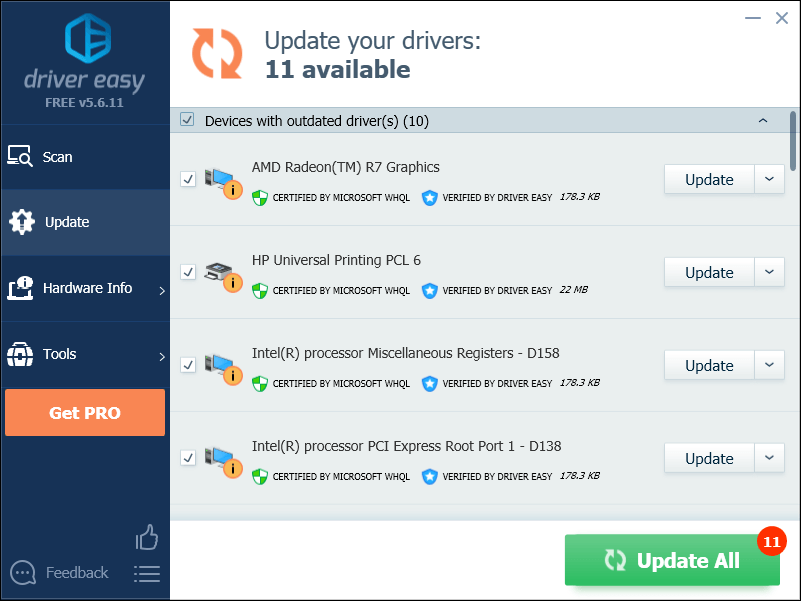
Můžete to udělat zdarma, pokud chcete, ale je to částečně ruční.
Pokud potřebujete pomoc, kontaktujte tým podpory Driver Easy na adrese support@letmeknow.ch .Doufejme, že tento článek bude pro vás užitečný a snadno sledovatelný!

![[Vyřešeno] Padající rámce OBS - 2021 tipů](https://letmeknow.ch/img/technical-tips/71/obs-dropping-frames-2021-tips.jpg)




